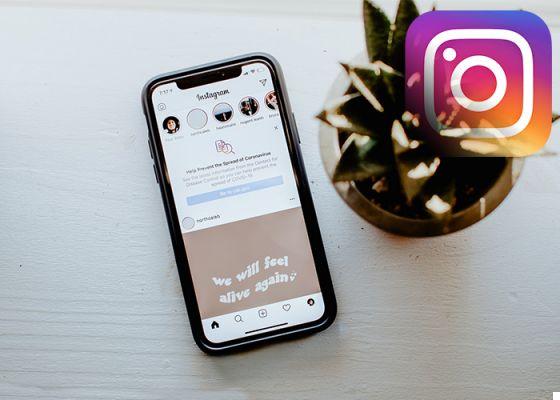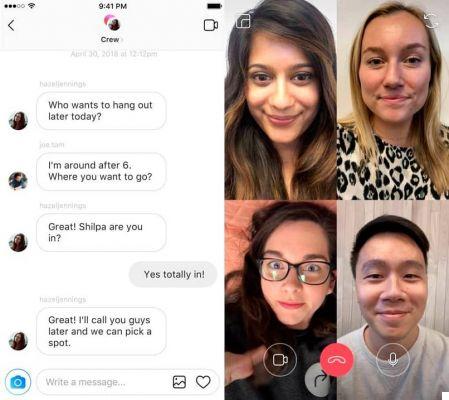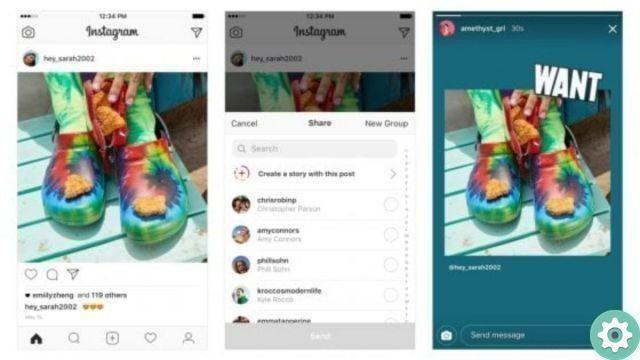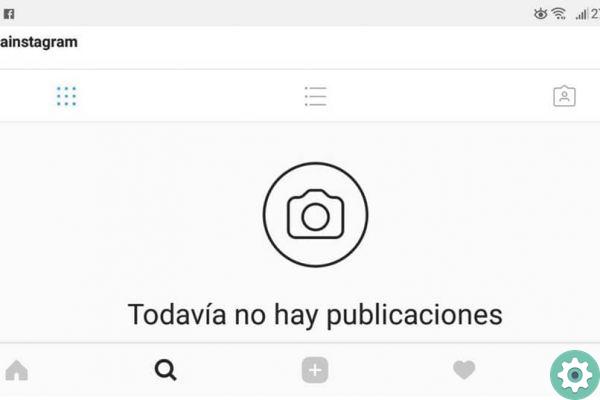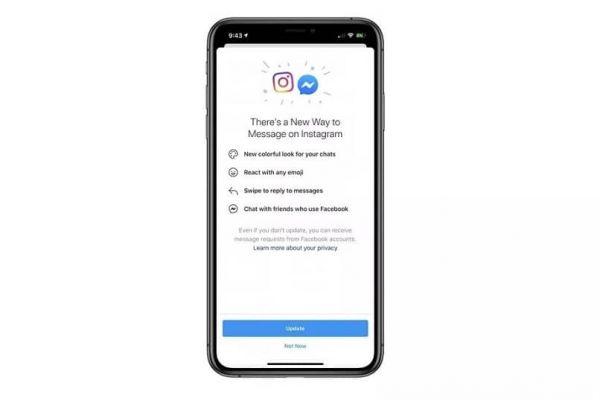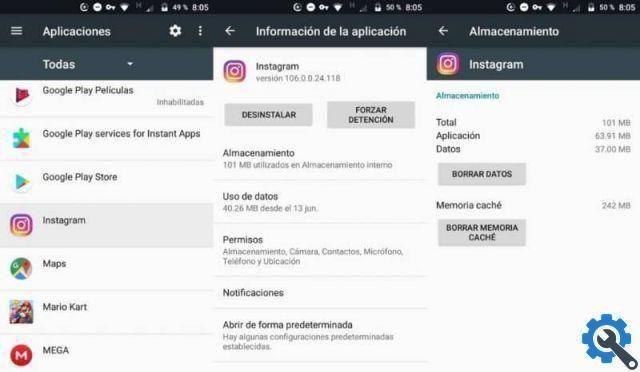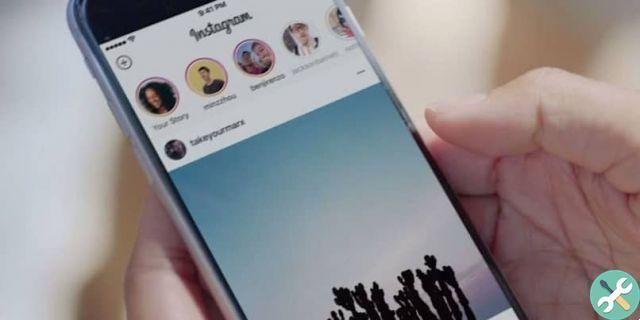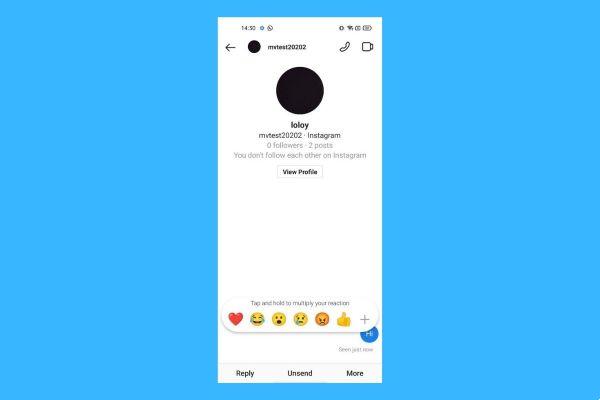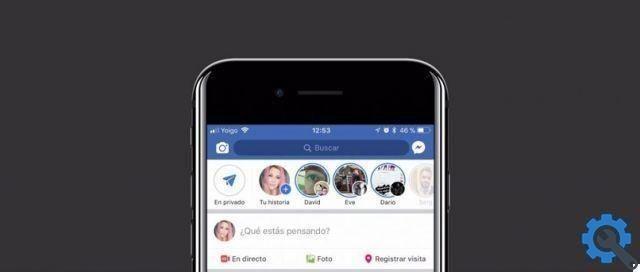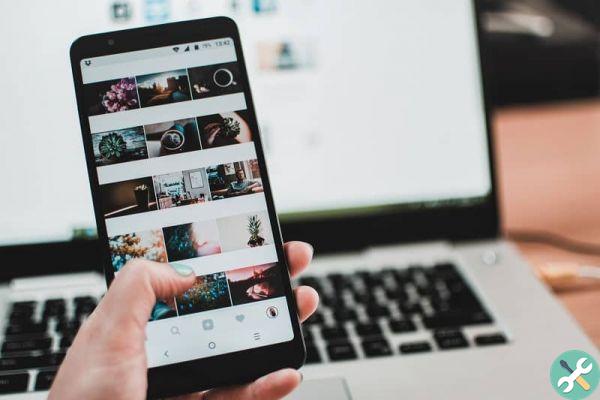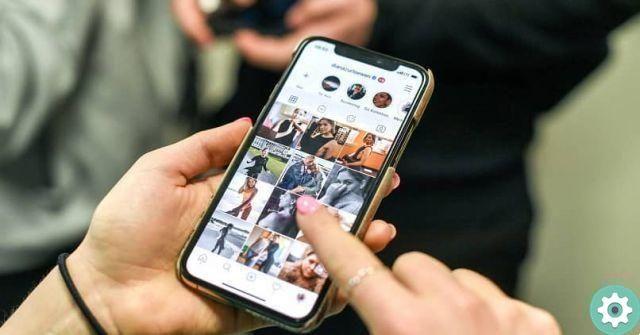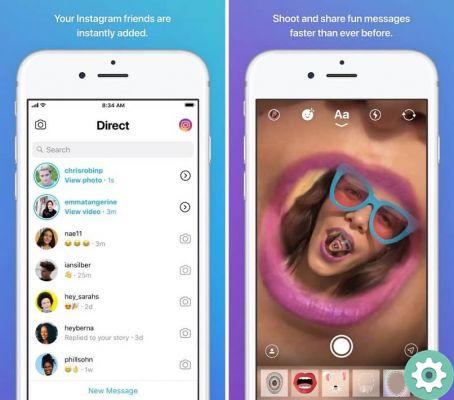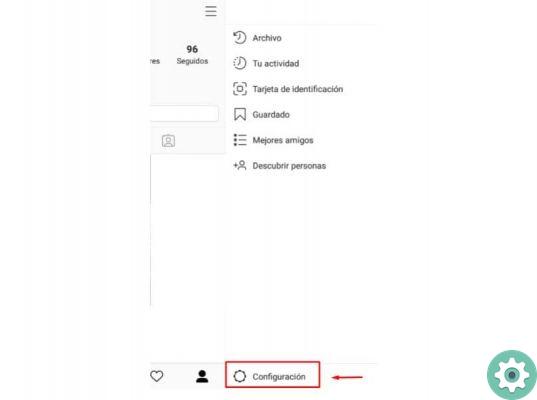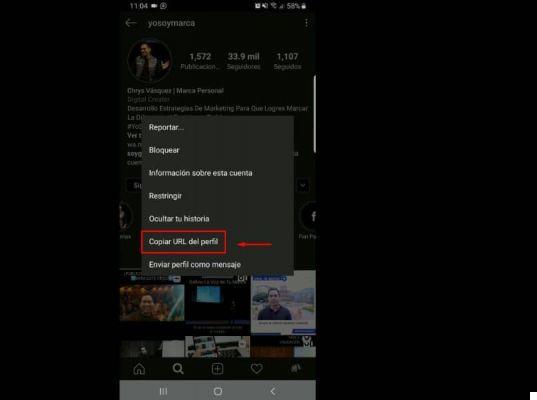Nous allons vous apprendre à régler la minuterie sur Instagram. En regardant les histoires de Instagram de vos amis, vous avez remarqué que certains d'entre eux insèrent des minuteries qui affichent un compte à rebours jusqu'à une date qu'ils ont définie.
Dans les paragraphes suivants, je vais vous expliquer en détail comment régler la minuterie sur instagram en utilisant une fonction mise à disposition par le célèbre réseau social photographique.
Réglez la minuterie sur Instagram étape par étape
Avant d'entrer dans le guide et de voir en détail comment régler la minuterie sur Instagram, je pense qu'il faut expliquer de quoi on parle.
La fonction de minuterie est intégrée dans le Histoires Instagram et peut être utilisé via la balise Countdown. Son but est d'afficher un compte à rebours mis à jour dynamiquement (c'est-à-dire sans avoir à le mettre à jour ou à le modifier dans le temps) relatif à une date choisie par l'utilisateur.
Il ne peut pas être utilisé dans le Publier un contenu, sous forme de publications classiques, il n'est pas non plus possible d'utiliser la fonction en question pour régler une minuterie pour prendre automatiquement des photos sur Instagram. Pour cela, vous devez prendre les photos avec la fonction intégrée à l'application appareil photo Android ou iOS.
Comment régler la minuterie dans les histoires Instagram
Allons droit au but et voyons comment mettre une minuterie dans les histoires Instagram en utilisant l'autocollant spécial dont je vous ai parlé plus tôt.
J'anticipe que l'opération n'est faisable qu'à partir de l'application officiel du réseau social pour Android et iPhone. Dans les publications normales, il n'est pas possible de le faire soit via l'application Instagram pour Windows 10, soit via sa version web.
Android:
- Pour continuer avec Android, il vous suffit d'ouvrir Instagram, de créer une nouvelle histoire et d'ajouter le tag à la photo ou à la vidéo qui vous permet de démarrer le chronomètre.
- La première chose que vous devez faire est connectez-vous à Instagram depuis son application officielle, appuyez sur l'icône d'une cabine (en bas à gauche) et appuyez sur la caméra.
- Ensuite, assurez-vous que le mode Historique est défini et prenez une photo ou une vidéo à l'aide du bouton d'obturation/enregistrement situé en bas.
- Alternativement, vous pouvez saisir le contenu de la Galerie en cliquant sur le carré en bas à gauche et en sélectionnant la photo ou la vidéo qui vous intéresse.
- Une fois cela fait, cliquez sur le smiley en haut à droite, sélectionnez la balise Compte à rebours et tapez le nom du compte à rebours dans le champ de texte correspondant (dans la balise elle-même).
- Appuyez ensuite sur l'élément Définir la date et l'heure de fin et, via le menu qui s'ouvre, choisir une date de fin.
- Éteignez l'interrupteur situé sur All Day (en bas), vous pouvez même régler l'heure exacte à laquelle le compte à rebours se termine.
- À ce stade, appuyez sur le bouton de fin (en haut à droite) et, si vous le souhaitez, appuyez sur une boule multicolore (en haut), pour changer la couleur du sticker.
- Ensuite, il vous suffit de placer le sticker où bon vous semble (faites simplement glisser votre doigt à l'endroit souhaité) et de l'agrandir ou de le réduire (en écartant ou en rétrécissant deux doigts sur ce dernier). Enfin, appuyez sur le entrée Votre historique (en bas à gauche) pour publier le contenu créé.
je téléphone
Avez-vous un iPhone et aimeriez-vous savoir comment faire un compte à rebours dans les histoires Instagram?
Pas de problème : vous devez suivre, plus ou moins, les instructions que je vous ai données dans le chapitre précédent consacré à Android.
- D'abord, accédez donc à Instagram depuis son application officielle, appuyez sur le symbole de la cabine (en bas à gauche) et appuyez sur l'icône de l'appareil photo.
- Une fois l'éditeur ouvert Histoires Instagram, assurez-vous que le mode Story est activé (sinon, sélectionnez-le vous-même) et prenez la photo ou enregistrez la vidéo que vous souhaitez partager, en utilisant le bouton bascule/enregistrement situé en bas.
- Alternativement, vous pouvez utiliser un photo ou vidéo qui est déjà présent dans le roll iOS en cliquant sur le Carré situé en bas à gauche et en sélectionnant le contenu qui vous intéresse.
- À ce stade, appuyez sur le symbole du visage souriant (en haut à droite), sélectionnez l'autocollant Compte à rebours et saisissez le nom du compte à rebours dans le champ de texte correspondant attaché à l'autocollant.
- Une fois cela fait, cliquez sur Définir la date et l'heure de fin présent en bas de la balise et à l'aide du menu correspondant, définissez une date de fin.
- regardez régler la bonne heure pour la fin du compte à rebours, pensez à désactiver l'option Toute la journée en tournant son interrupteur sur OFF.
- Maintenant, appuyez sur le libellé de finition situé en haut à droite et si vous le souhaitez, appuyez sur la boule multicolore en haut pour changer la couleur de l'autocollant.
- Ensuite, positionnez l'autocollant à l'endroit souhaité (pour cela, vous devez le faire glisser avec votre doigt où vous préférez) et agrandissez-le ou réduisez-le (pour cela, vous devez écarter ou rétrécir deux doigts dessus).
- Lorsque vous êtes prêt à le faire, cliquez enfin sur l'item Votre historique (en bas à gauche), pour publier le contenu.
L'ordinateur
Comme je vous le disais quelques lignes plus haut, au moment de la rédaction de ce guide, il n'est pas possible de régler le timer sur les stories Instagram depuis un PC. En effet, ni l'application Instagram pour Windows 10 ni la version Web du réseau social ne vous permettent de créer des histoires (ils ne font que les montrer).
Comment régler la minuterie sur Instagram pour les photos
Vous aimeriez régler le timer sur Instagram pour les photos, dans le sens de démarrer un timer avant de prendre une photo sur le célèbre réseau social ? Nous sommes désolés, mais Instagram n'offre pas cette option.
Ce que vous pouvez faire, cependant, c'est profiter de la fonction de minuterie intégrée "standard" dans l'application Appareil photo. Android et iOS, prenez la photo du minuteur et publiez la photo sur Instagram. Nous expliquons comment procéder plus en détail ci-dessous.
- Android: Après avoir lancé l'application Appareil photo, appuyez sur le minuteur (si vous ne le voyez pas, vous devrez peut-être développer le menu toucher les trois scripts Les trois points ou l'icône du rouleau, selon l'appareil utilisé et la version d'Android installée dessus) et choisir le délai à configurer (par exemple 3 secondes, 5 secondes, etc.). Une fois cela fait, appuyez sur le déclencheur (bas) et si tout s'est bien passé, un compte à rebours commencera. Une fois terminé, la photo sera prise automatiquement.
- iPhone: Après avoir ouvert l'application Appareil photo, appuyez sur le icone Minuterie (en haut à droite) et, dans le menu ouvert, sélectionnez l'élément 3s pour régler une minuterie de trois secondes, ou 10s pour régler une minuterie de 10 secondes. Appuyez ensuite sur le déclencheur (en bas) et une minuterie démarrera, après quoi la photo sera prise.
Après avoir pris la photo, pour la publier sur Instagram, procédez comme suit.
- Messages – accédez à Instagram depuis l'application officielle du service pour Android ou iOS, appuyez sur le bouton du condensateur de plomb positif (+) et, après avoir sélectionné la photo qui vous intéresse, appuyez sur les boutons Confirmation (deux fois de suite) et Partager.
- Historique : accédez à Instagram depuis l'application officielle du service pour Android ou iOS, appuyez sur l'icône de la maison (en bas à gauche), appuyez sur le symbole de l'appareil photo (en haut à gauche). Et, après avoir sélectionné le mode historique si nécessaire dans le menu en bas, cliquez sur l'icône Carré (en bas à gauche), sélectionnez la photo qui vous intéresse et publiez-la dans la story, en appuyant sur Le votre histoire qui se trouve en bas à gauche.